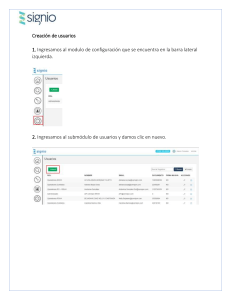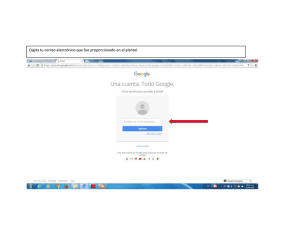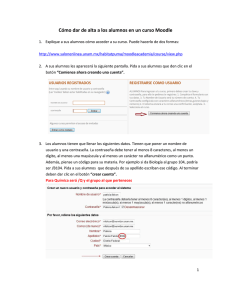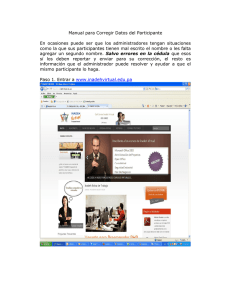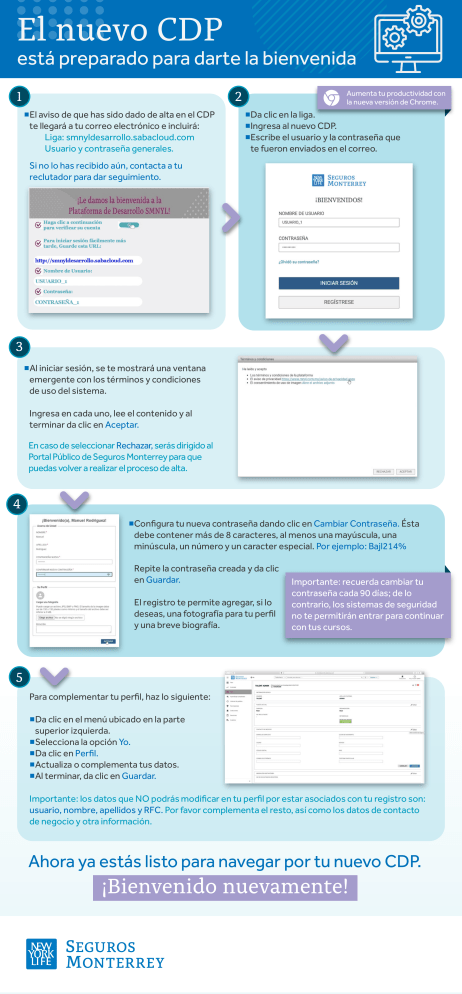
El nuevo CDP está preparado para darte la bienvenida 1 2 ■El aviso de que has sido dado de alta en el CDP te llegará a tu correo electrónico e incluirá: Liga: smnyldesarrollo.sabacloud.com Usuario y contraseña generales. Aumenta tu productividad con la nueva versión de Chrome. ■Da clic en la liga. ■Ingresa al nuevo CDP. ■Escribe el usuario y la contraseña que te fueron enviados en el correo. Si no lo has recibido aún, contacta a tu reclutador para dar seguimiento. 3 ■Al iniciar sesión, se te mostrará una ventana emergente con los términos y condiciones de uso del sistema. Ingresa en cada uno, lee el contenido y al terminar da clic en Aceptar. En caso de seleccionar Rechazar, serás dirigido al Portal Público de Seguros Monterrey para que puedas volver a realizar el proceso de alta. 4 ■Configura tu nueva contraseña dando clic en Cambiar Contraseña. Ésta debe contener más de 8 caracteres, al menos una mayúscula, una minúscula, un número y un caracter especial. Por ejemplo: Bajl214% Repite la contraseña creada y da clic en Guardar. El registro te permite agregar, si lo deseas, una fotografía para tu perfil y una breve biografía. Importante: recuerda cambiar tu contraseña cada 90 días; de lo contrario, los sistemas de seguridad no te permitirán entrar para continuar con tus cursos. 5 Para complementar tu perfil, haz lo siguiente: ■Da clic en el menú ubicado en la parte superior izquierda. ■Selecciona la opción Yo. ■Da clic en Perfil. ■Actualiza o complementa tus datos. ■Al terminar, da clic en Guardar. Importante: los datos que NO podrás modificar en tu perfil por estar asociados con tu registro son: usuario, nombre, apellidos y RFC. Por favor complementa el resto, así como los datos de contacto de negocio y otra información. Ahora ya estás listo para navegar por tu nuevo CDP. ¡Bienvenido nuevamente!